Microsoft Windows 10 和 11 可能配置为仅允许在设备上安装某些类型的应用程序。该限制可能是有意的,例如,当限制可以安装在设备上的内容的策略到位时,但有时也是无意的。
以下指南提供了易于遵循的分步说明,以解决意外出现的错误消息。尝试安装某些类型的应用程序的 Windows 用户可能会收到错误消息“您尝试安装的应用程序不是 Microsoft 验证的应用程序”。
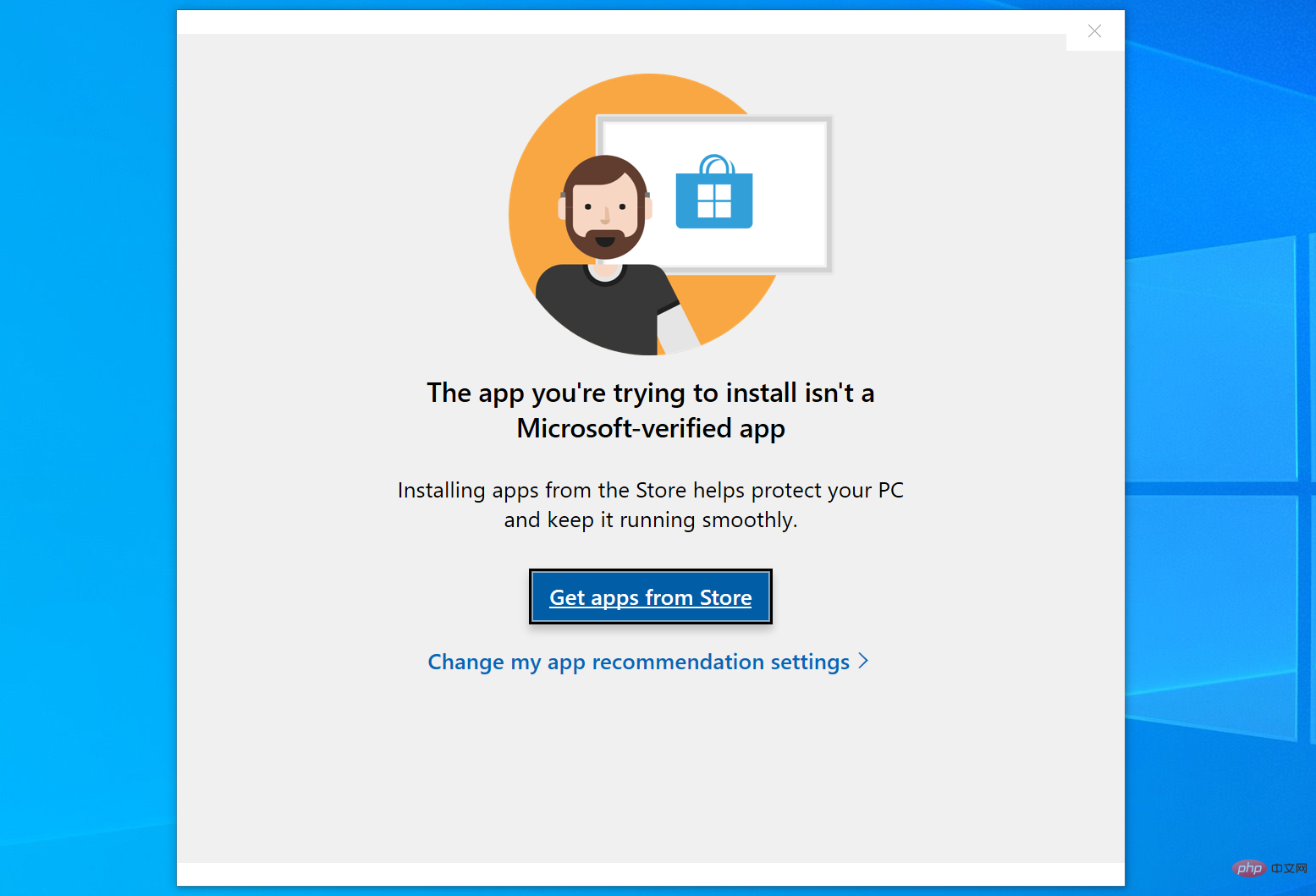
该对话框几乎没有提供有关安装被阻止原因的信息。它指出“从商店安装应用程序有助于保护您的 PC 并使其平稳运行”,并链接到 Microsoft Store 和应用程序推荐设置。没有立即绕过限制的选项。
错误信息的解释
Microsoft Windows 10 和 11 系统可以配置为仅允许从 Microsoft Store 安装软件。只要设置处于活动状态,就无法安装任何未通过 Microsoft Store 提供或至少经过 Microsoft 验证的应用程序。
请注意,这仅影响软件安装。不需要安装的便携式应用程序可以运行,即使它们不是来自 Microsoft Store 或未经 Microsoft 验证。
如何修复 Windows 上的“您正在尝试安装的应用程序”错误
有一个简单的选项可以解决此问题并消除 Windows 10 和 11 系统上的限制。它应该适用于大多数情况,但对于边缘情况还有其他选项可用。
以下是它在 Windows 10 上的工作方式:
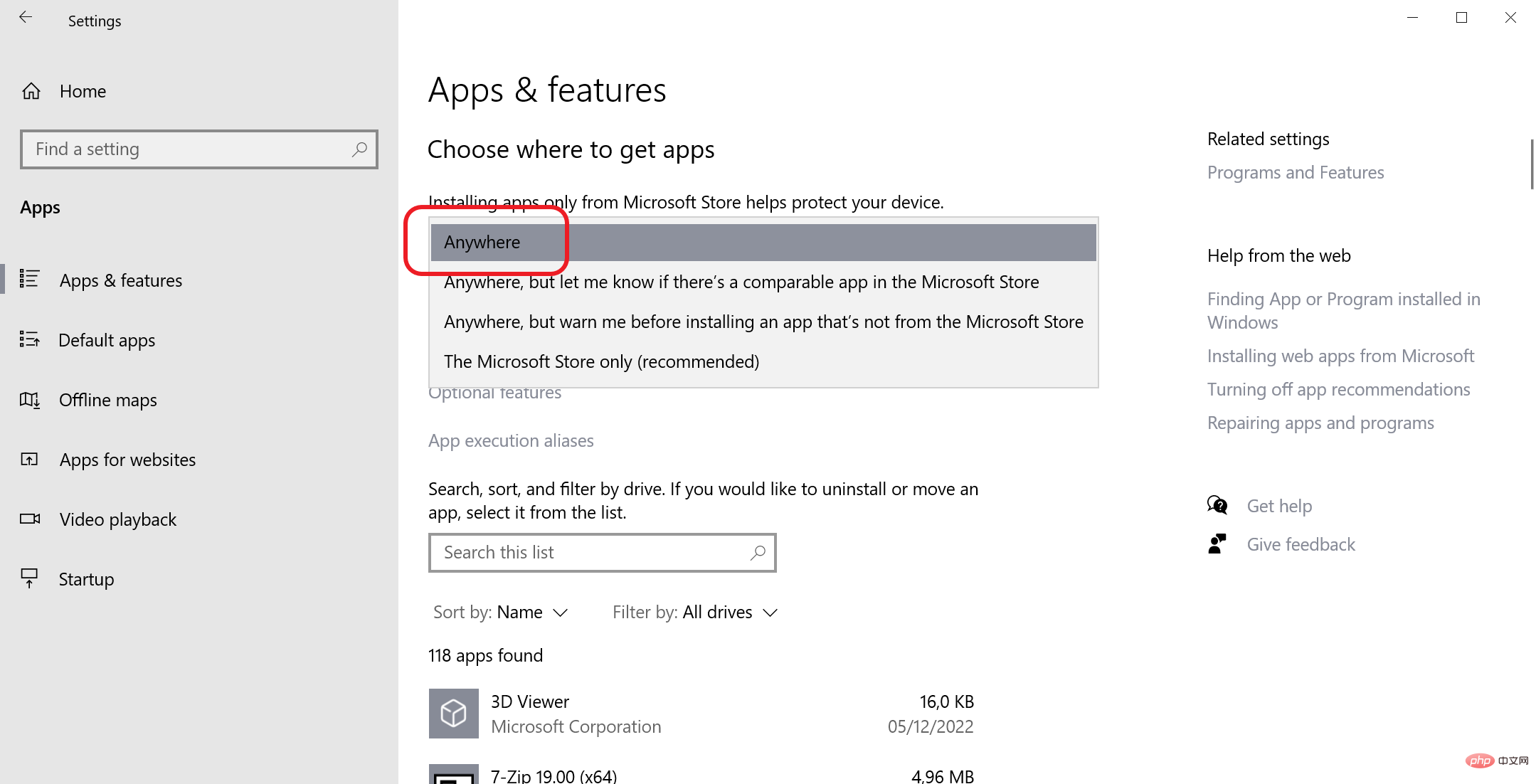
- 打开“开始”菜单并选择“设置”。
- 切换到应用和功能。
- 找到“选择从哪里获取应用程序”;它应该显示在顶部。
- 将设置从“仅限 Microsoft Store(推荐)”切换为“任意位置”。
如何在 Windows 11 上进行更改:
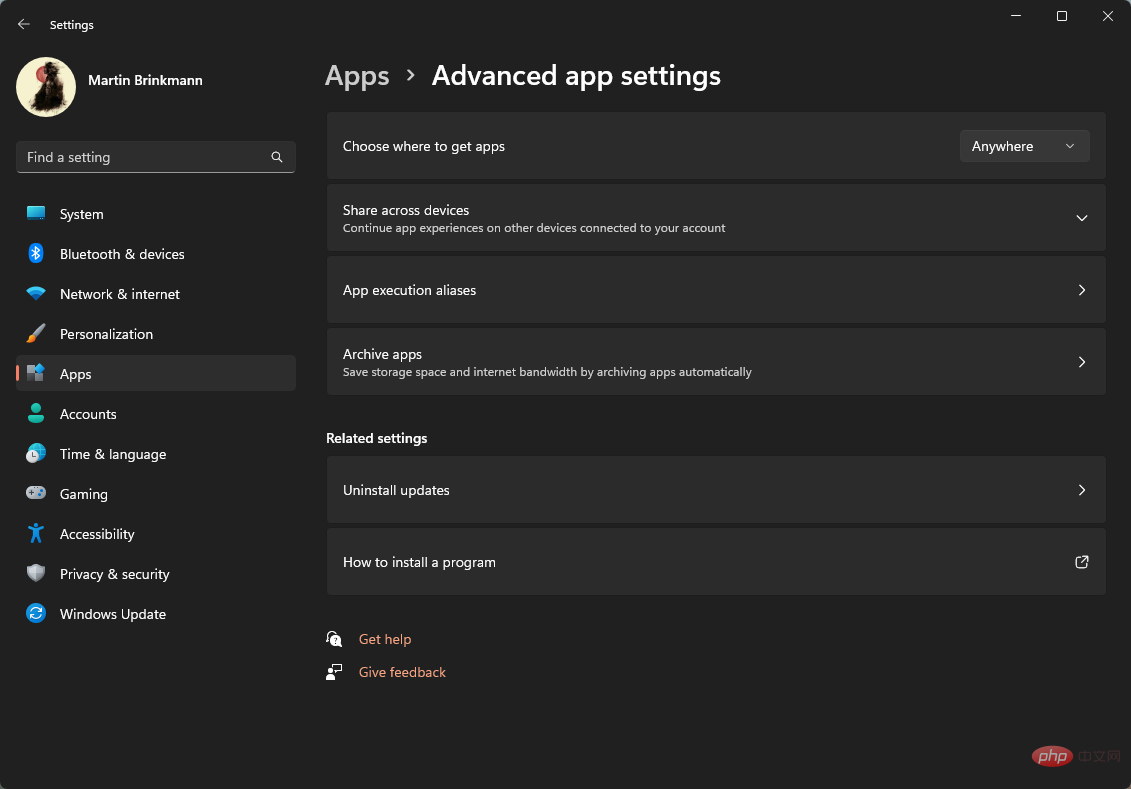
- 打开“开始”菜单并选择“设置”。
- 转到应用程序。
- 在打开的页面上选择高级应用程序设置。
- 找到“选择要获取应用程序”。
- 将设置更改为“任何地方”。
更改立即生效。现在应该允许安装非 Microsoft Store 程序。通过将设置恢复为“仅限 Microsoft Store(推荐)”,可以随时撤消更改。
提示:想要保留限制但偶尔需要安装非商店应用程序的用户,可以暂时将其关闭以进行安装,并在安装完成后恢复”。
高级故障排除选项
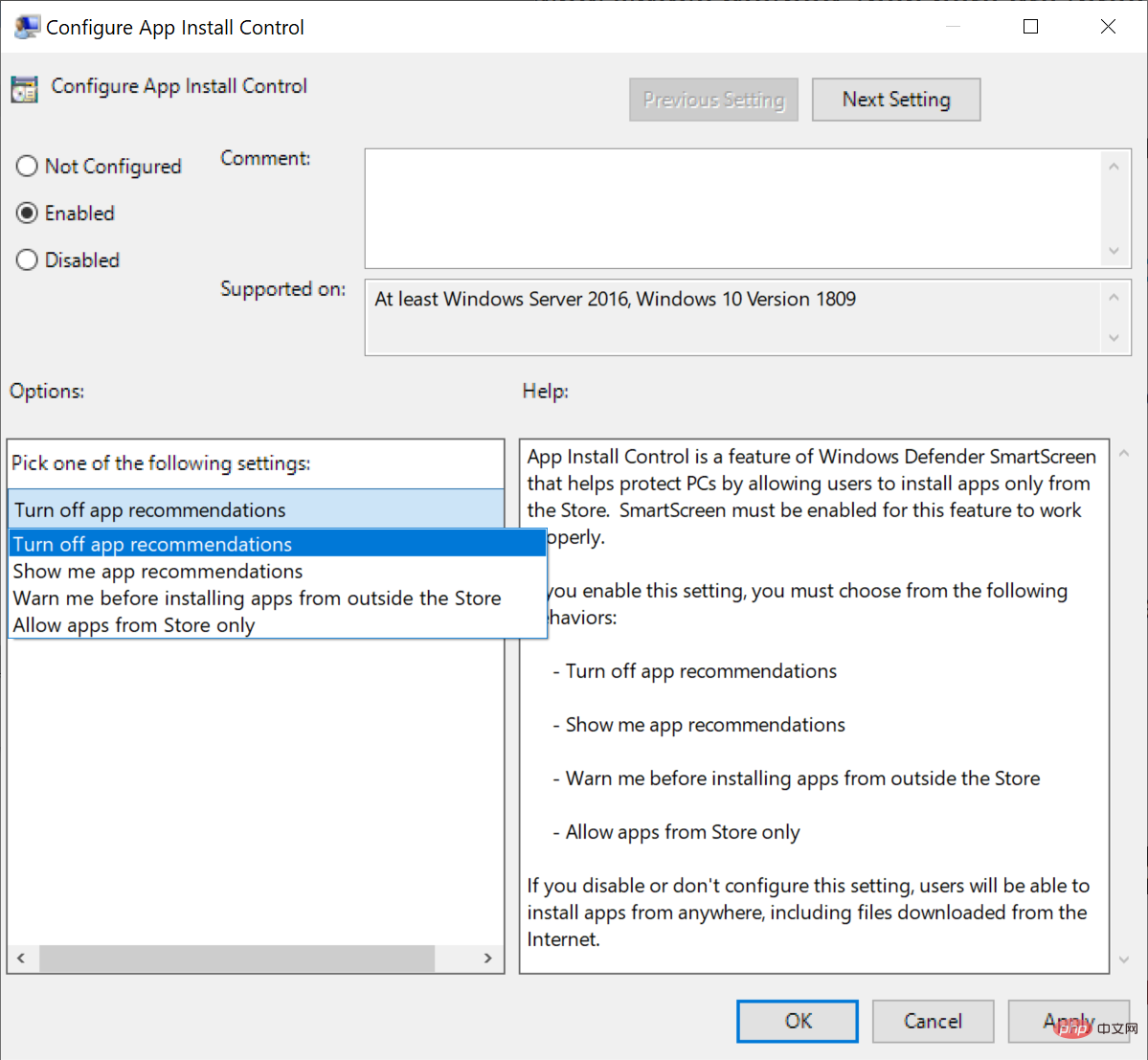
应用程序推荐设置也可以在组策略中更改。这仅适用于 Windows 的专业版、企业版和教育版,不适用于 Windows 家庭版。
- 打开“开始”菜单。
- 键入 gpedit.msc 并从结果中选择组策略编辑器。
- 转到计算机配置 > 管理模板 > Windows 组件 > Windows Defender SmartScreen > 资源管理器。
- 双击配置应用程序安装控制。
- 如果将策略设置为“未配置”或“已禁用”,则该策略处于非活动状态。
- 如果它具有启用状态,则可以将其配置为“仅允许来自商店的应用程序”;此设置可防止安装非商店应用程序。
- 将值更改为“关闭应用推荐”以完全禁用该功能。请注意,您还可以将整个策略设置为已禁用或未配置。
- 选择确定以完成该过程。
- 需要重新启动 PC。
Windows 10 和 11 家庭版设备可以直接在 Windows 注册表中配置更改。
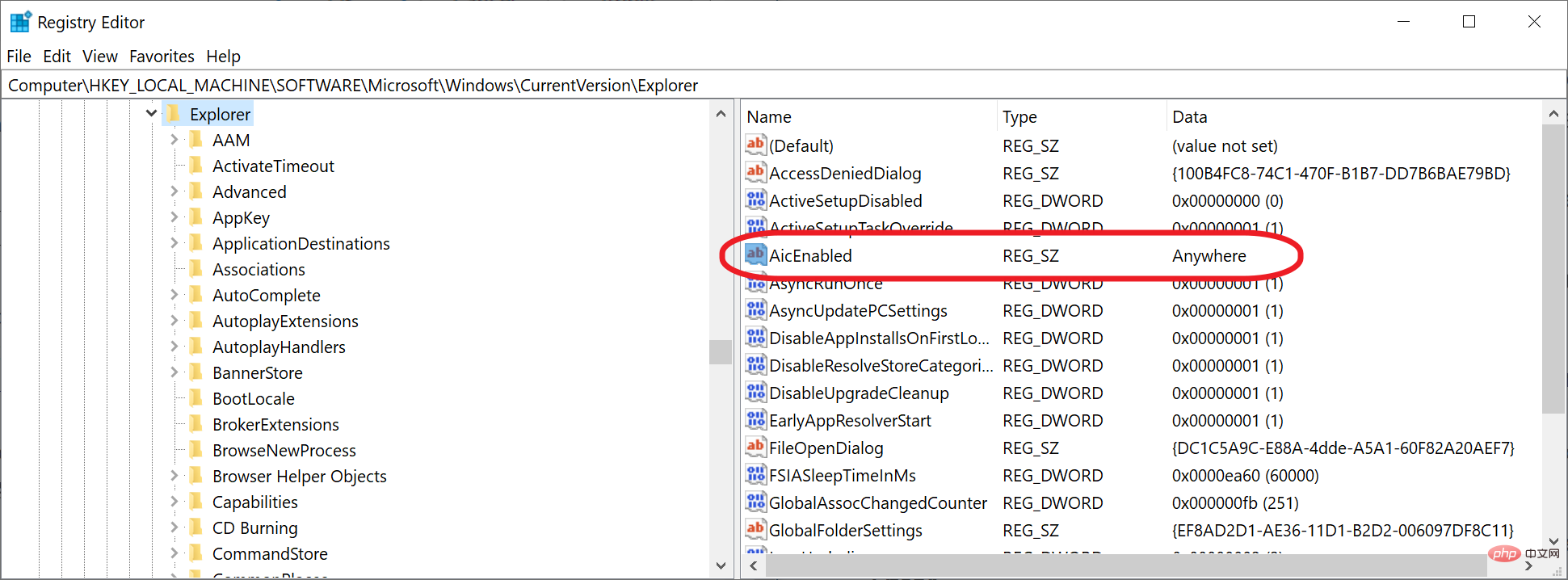
这是如何完成的:
- 打开开始菜单。
- 键入 regedit.exe 并选择注册表编辑器结果。
- 转到 HKEY_LOCAL_MACHINE\SOFTWARE\Microsoft\Windows\CurrentVersion\Explorer。
- 右键单击资源管理器并选择新建 > 字符串值。
- 将其命名为 AicEnabled。
- 双击 AicEnabled 并将其值设置为 Anywhere。
- 关闭注册表编辑器并重新启动 PC。
最后但同样重要的是,Windows 有一个特殊版本,即 S 模式,它可以防止在 Windows 设备上安装非商店应用程序。用户可以在 Windows 11 的“设置”>“系统”>“激活”下或“Windows 10”下的“设置”>“更新和安全”>“激活”下离开 S 模式。请注意,一旦做出更改,就无法返回到 S 模式。
以上是如何修复您尝试安装的应用不是 Windows 上经过 Microsoft 验证的应用的详细内容。更多信息请关注PHP中文网其他相关文章!

热AI工具

Undresser.AI Undress
人工智能驱动的应用程序,用于创建逼真的裸体照片

AI Clothes Remover
用于从照片中去除衣服的在线人工智能工具。

Undress AI Tool
免费脱衣服图片

Clothoff.io
AI脱衣机

AI Hentai Generator
免费生成ai无尽的。

热门文章

热工具

Atom编辑器mac版下载
最流行的的开源编辑器

MinGW - 适用于 Windows 的极简 GNU
这个项目正在迁移到osdn.net/projects/mingw的过程中,你可以继续在那里关注我们。MinGW:GNU编译器集合(GCC)的本地Windows移植版本,可自由分发的导入库和用于构建本地Windows应用程序的头文件;包括对MSVC运行时的扩展,以支持C99功能。MinGW的所有软件都可以在64位Windows平台上运行。

EditPlus 中文破解版
体积小,语法高亮,不支持代码提示功能

Dreamweaver Mac版
视觉化网页开发工具

记事本++7.3.1
好用且免费的代码编辑器





